Slik legger du til din egen egendefinerte "Start" -meny til MacOS-dock

Hvis Windows 8 lærte oss (og Microsoft) noe, er det at brukerne virkelig elsker Start-menyen. Hvis du bytter til Mac, kan du kanskje lure på hvorfor MacOS ikke tilbyr en, eller egentlig noe som en.
Visst, det er mappen Programmer i Finder, og det er fullskjerm Launchpad, men heller ikke av de som føler seg riktig, gjør de? (Tross alt, hvis Windows 8 lærte oss noe annet, er det at folk hater Start-menyalternativer på fullskjerm.) Heldigvis er det mulig å legge til en lett søkbar liste over applikasjoner og stort sett alt annet til Dock. Slik legger du raskt til hvilken som helst mappe, og til og med legger du til en mappe som er full av alt du måtte ønske, alt uten tredjepartsprogramvare.
Du kan dra en hvilken som helst mappe til din dock
Har du lagt merke til nedlastingsmappen i dokken din?
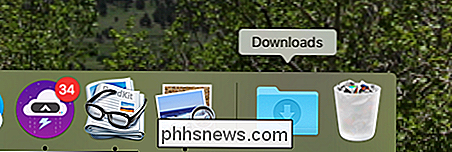
Noen gang du laster ned en fil den spretter, og den gir deg rask tilgang til filer du har lastet ned. Riktig, ikke sant?
Vises at du kan legge til hvilken som helst -mappe til docken din, og alt du trenger å gjøre er å klikke og dra en mappe fra Finder til høyre side av kaien. Så hvis du vil ha en liste over programmene, drar du bare Programmer-mappen til høyre på docken din.

Rom blir laget for ditt ikon, og når du går, vil du se et nytt ikon som standard , vil du se toppprogrammet i alfabetisk rekkefølge.
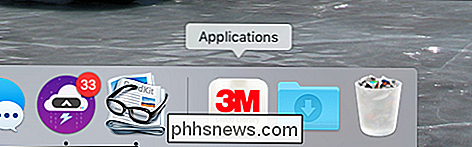
Hvis du vil se applikasjonsmappen i stedet, høyreklikker du ikonet og klikker deretter på "Vis som mappe."
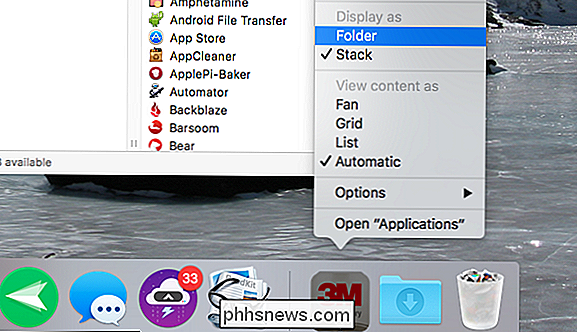
Det er det bedre:
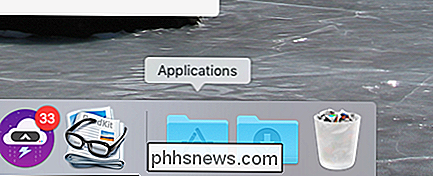
Klikk på mappen, og du vil se programmene dine.
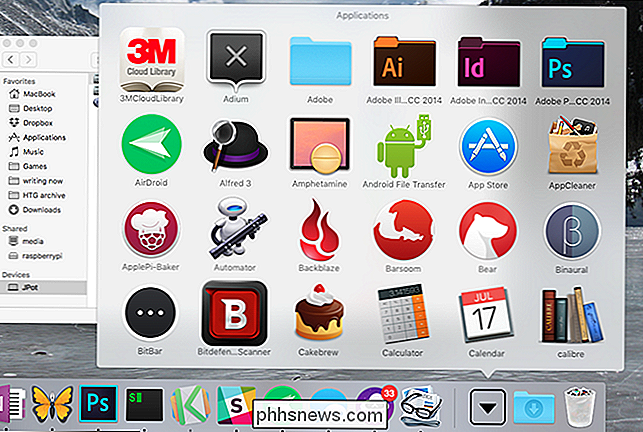
Det er egentlig ikke en Start-meny, er det? Mer som et rot av ikoner. For å fikse dette, høyreklikker du ikonet i dokken igjen, og deretter under «Vis innhold som», klikker du på «Liste».
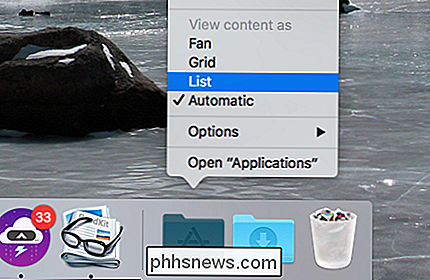
Du vil nå ha en mye tydeligere liste for å håndtere:
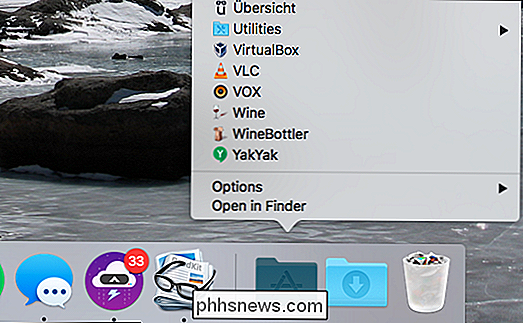
Slik legger du til en enkel meny med alle dine programmer. Enkelt, ikke sant? Hvis det er alt du vil, er du ferdig. Men for de som vil ha litt mer tilpasning, er det et annet triks du kan bruke.
Opprett og fyll Startmenyen din
I stedet for å knytte applikasjonsmappen til Dock, kan du opprette en samling av mapper, inkludert programmer - og kombiner dem alle sammen i en Dock-mappe med "aliaser". Vi kan lage en samling av mapper helt i finneren. Ikke bekymre deg: det er enkelt.
Opprett først en mappe. Det kan gå hvor som helst; Jeg skal legge min i roten til min hjemmekatalog, og nevne den "Start Menu".
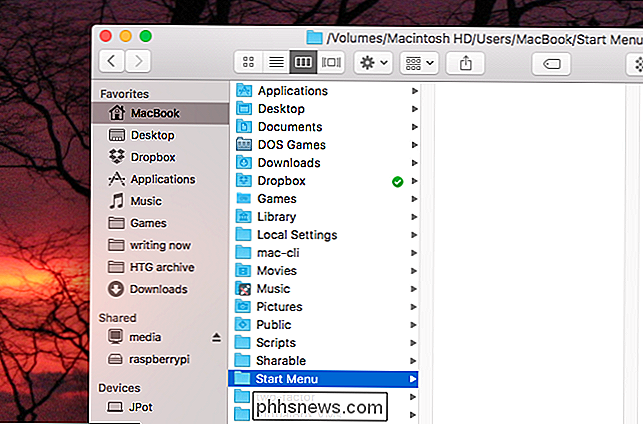
Nå skal vi fylle den med aliaser til forskjellige mapper og filer. Det er to hoved måter å lage et alias på. Den første er å bare høyreklikke på en fil, og deretter klikke "Lag alias".
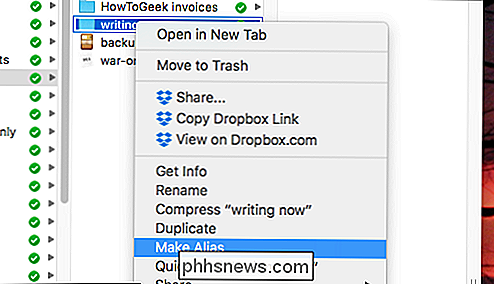
Dette lager et alias i din nåværende mappe, som du deretter kan dra til startmenyen mappen.
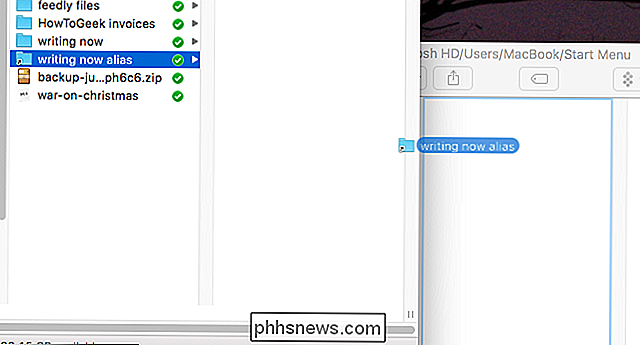
Alternativt kan du opprette et alias i ett trinn: Bare hold Alt + Command og dra deretter en fil eller mappe til startmenyen. Jeg skal gjøre dette for å legge til min Programmer-mappe:
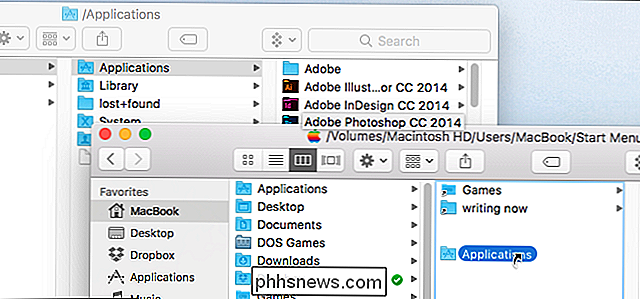
Gå videre og legg til så mange mapper, filer og programmer som du vil. Når du er ferdig, drar du deretter den nye startmenyen til dokken.
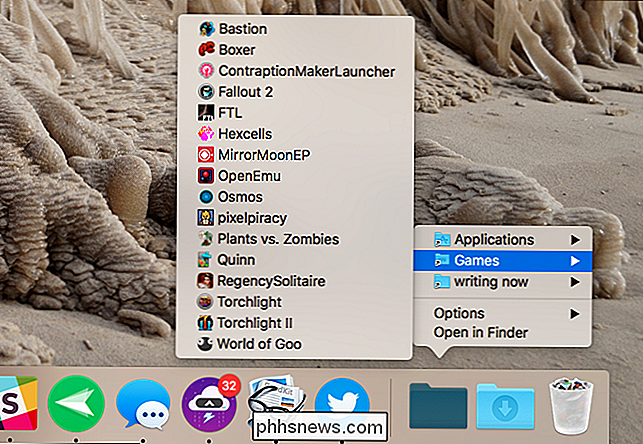
Ikke dårlig, eh? Du kan ordne ting, men du liker; Den eneste grensen er hvor mye tid du er villig til å bruke på ting. Og best av alt, det er ikke nødvendig å installere stor programvare fra tredjepart.
Noen få ferdigstilt touches
Vil du gi mappen et tilpasset ikon? Vi har vist deg hvordan du endrer mappe- og applikasjonsikoner i macOS, følg disse instruksjonene, og du får det perfekte utseendet på kort tid.

Jeg går selv med retrolook. Men du kan gjøre hva du vil!
Hvis du vil ha mer nyttige ting på dokken din, kan du også legge til en liste over de nyeste dokumentene eller programmene i docken din. Jeg kan ikke finne ut noen måte å gjøre dette tilpasning i den tilpassede startmenyen vi nettopp har bygget, dessverre.

Hvordan starte en fundraiser etter en nødsituasjon ved hjelp av Facebook
Facebook har flere nyttige verktøy for katastrofer, inkludert en måte å la andre vite at du er trygg, og finne ut om andre er trygge, også. Du kan til og med koble til personer som trenger eller tilbyr hjelp, eller donerer til eksisterende fundraisers. Hvis du ønsker å skaffe penger av egen grunn, kan du sette opp en pengeinnsamling via Facebooks sikkerhetscheck.

Slik ruller du tilbake til iOS 10 (Hvis du bruker iOS 11 Beta)
Så du har installert iOS 11 beta, og du elsker det ikke. Ikke noe problem, fordi du kan rulle rett tilbake til iOS 10. RELATED: Slik installerer du iOS 11 Beta på iPhone eller iPad Vær imidlertid oppmerksom på at dette vil tørke enheten helt, noe som kan utgjøre et problem. La oss si at du ikke fulgte vårt råd for å gjøre en full backup før du hoppet inn i iOS 11 beta.



